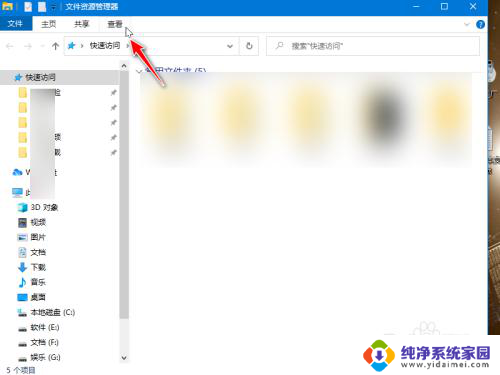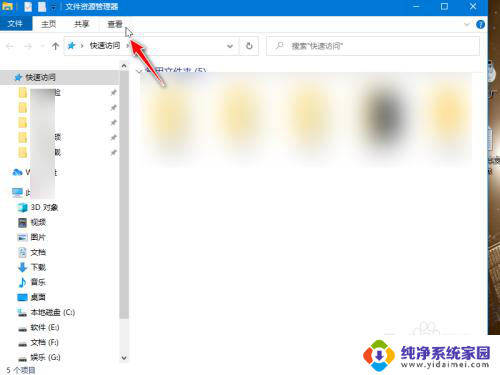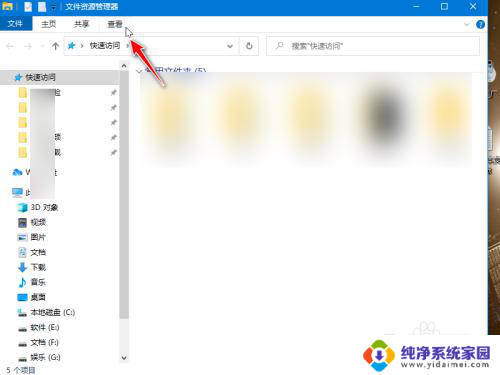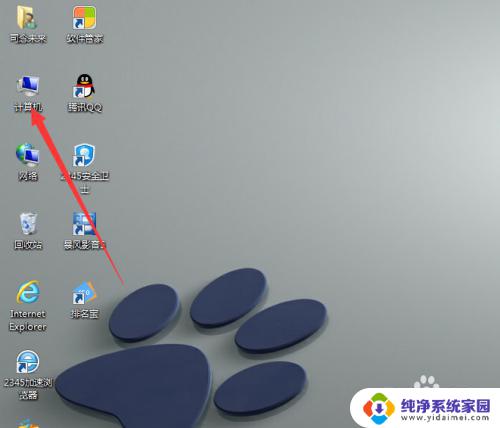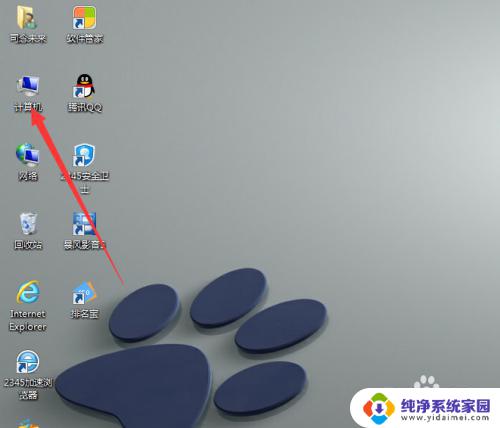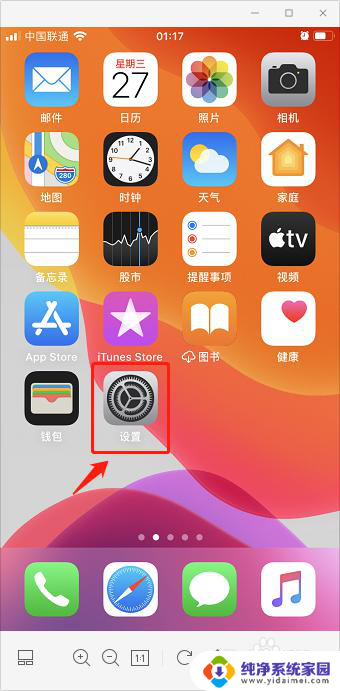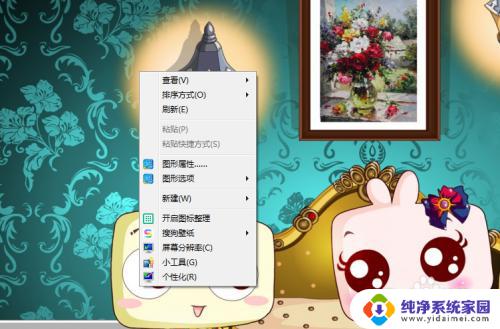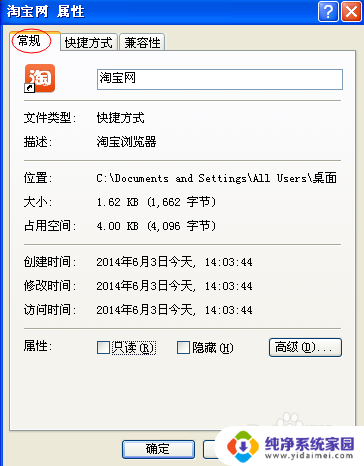电脑桌面图标隐藏了,怎么恢复显示 电脑桌面图标隐藏找回方法
更新时间:2025-04-09 15:37:00作者:yang
电脑桌面图标是我们日常工作和生活中经常使用的工具,但有时候我们不小心将它们隐藏了,当我们想要找回这些图标时,却不知道该如何恢复显示。不用担心其实恢复电脑桌面图标并不复杂,只需要按照一定的步骤进行操作即可。接下来我们就来介绍一下电脑桌面图标隐藏找回的方法。
方法如下:
1.点击打开文件资源管理器(我的电脑),点击查看。
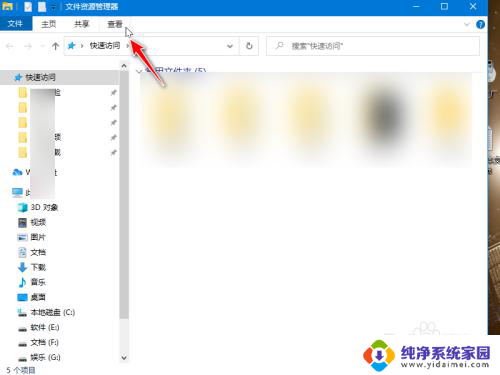
2.然后点击勾选隐藏项目。
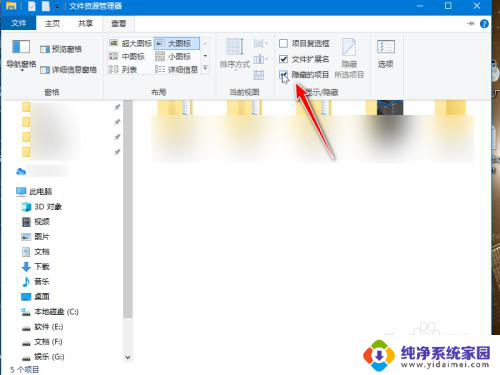
3.返回桌面,能找到半透明的隐藏文件图标。右击选择属性。
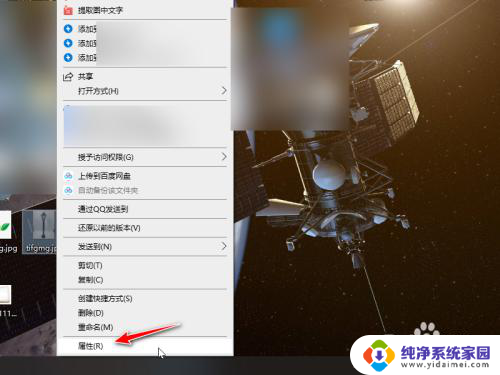
4.在常规的属性中,取消隐藏的勾选。点击应用即可恢复。
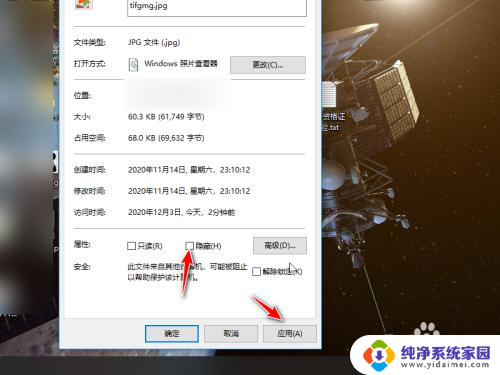
5.如果桌面图标全部被隐藏,直接右击桌面。点击查看。
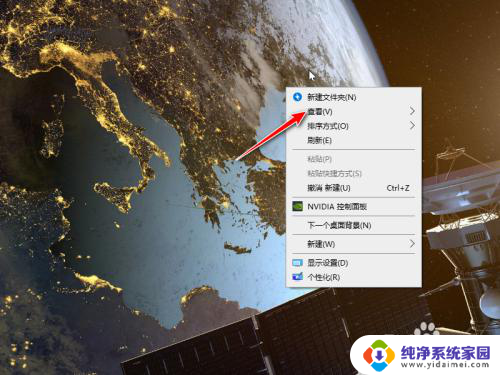
6.然后勾选显示桌面图标,所有图标就会恢复显示了。
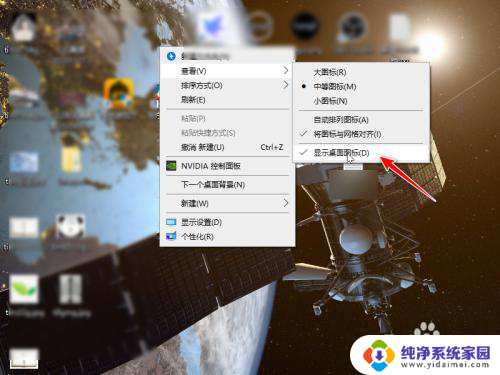
以上就是关于电脑桌面图标隐藏了,怎么恢复显示的全部内容,有出现相同情况的用户就可以按照小编的方法了来解决了。